电脑现在的使用已经是很普及了,但是对于电脑的一些操作,许多人都还是不知道的,比如今天就有许多兄弟姐妹跑来问我, 电脑如何设置未成年模式?那么接下来小编就来和大家一起分享电脑设置未成年模式的方法吧。
1、首先点击开始菜单,选择设置。

2、然后在设置界面中,点击账户选项。
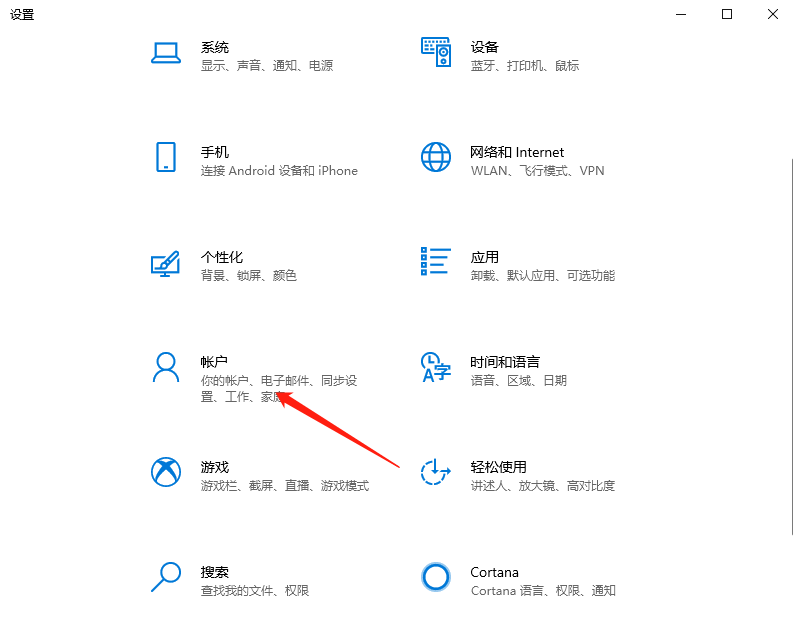
3、接着在打开的界面中,点击左侧的家庭和其他用户,之后点击右侧的添加家庭成员。
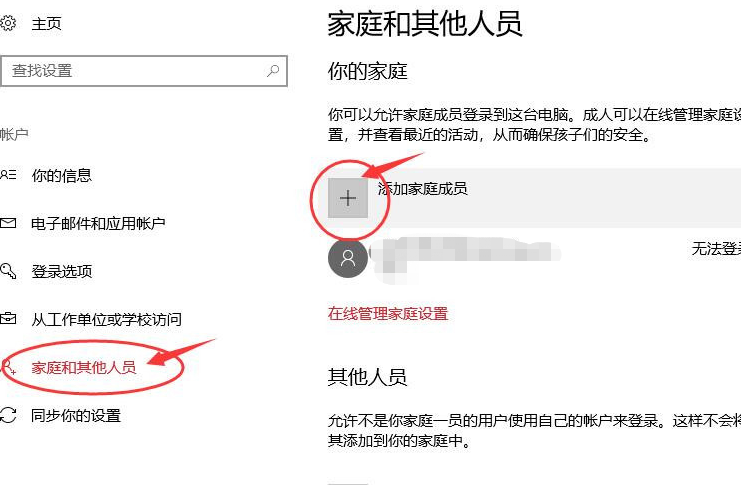
4、然后在新的界面中,选择添加儿童。如果有儿童的电子邮箱的话,则可以直接输入电子邮箱,如果没有的话,选择没有电子邮箱选项,之后系统会自动生成一个电子邮箱账号出来。
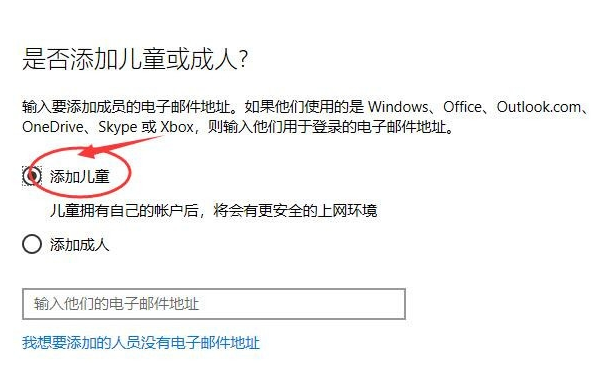
5、接下来只需要填写相关资料即可。
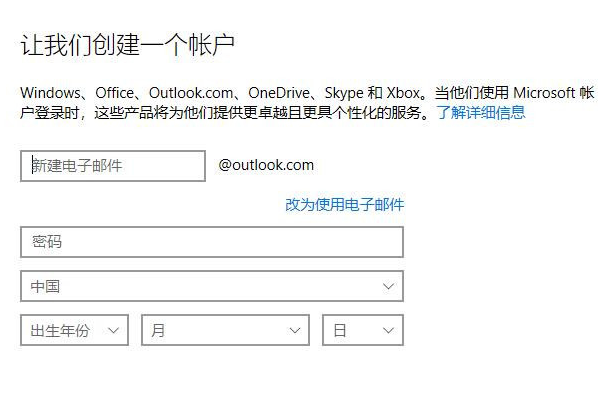
6、注册成功之后,返回页面即可看到右侧多了一个儿童账号,之后未成年上网即可选择使用这个账户模式。
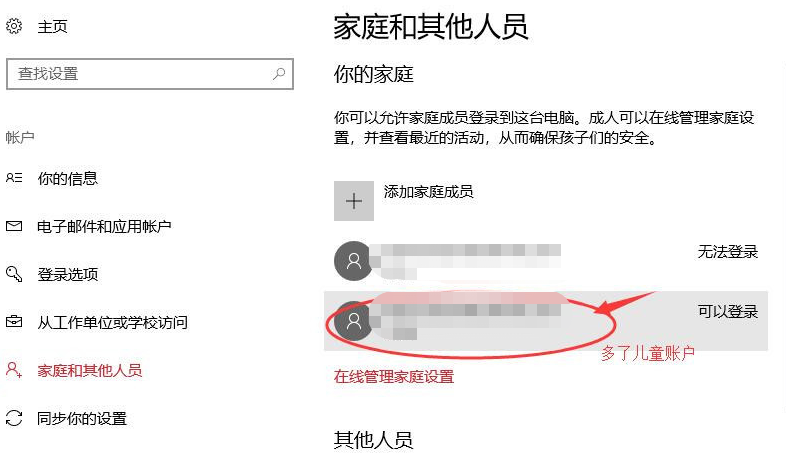
以上就是电脑如何设置未成年模式的图文教程啦,是不是很简单呢?如果你也想为孩子创建一个未成年账号模式的话,不妨照着小编的步骤试试看吧,希望小编的这篇文章能够给你提供一些思路和参考。
Copyright ©2018-2023 www.958358.com 粤ICP备19111771号-7